标签:des http io os ar 使用 for sp 文件
http://group.zol.com.cn/1/641_485.html
http://tieba.baidu.com/p/2532811864
http://www.jb51.net/os/82717.html
越来越多的人从iPhone和iPad之后接触到了苹果,很多人也在感受到Macbook Air极致的超轻薄之后动了买入之心,然而在操作习惯上却依然还是只喜欢和熟悉微软的Windows7操作系统。当有鱼有熊掌不可兼得的时候,我们不像其他人那样,我们脑中考虑的永远是必须可以兼得。
最新的苹果本上能运行Win7吗?答案是肯定的,在国内计算机使用的大背景下,不少苹果用户都选择了双系统来满足办公和娱乐的需求,实际怎样操作呢?今天就来手把手的叫你在苹果Air笔记本上安装Windows7。

实现双系统大致有两种方法,一是通过Mac OS上的虚拟机,优点是文件易于管理,确定是对性能要求较高,二是独立安装Windows操作系统,对于采用低功耗平台的MBA来说,肯定是独立安装比价好啦。

在安装双系统前,需要准备好四项工作,外置DVD光驱、U盘或者移动硬盘、无线路由器、Windows7安装盘,当然,首要先连接上无线网络。

下面开始我们在苹果Macbook Air上的Windows7之旅吧。


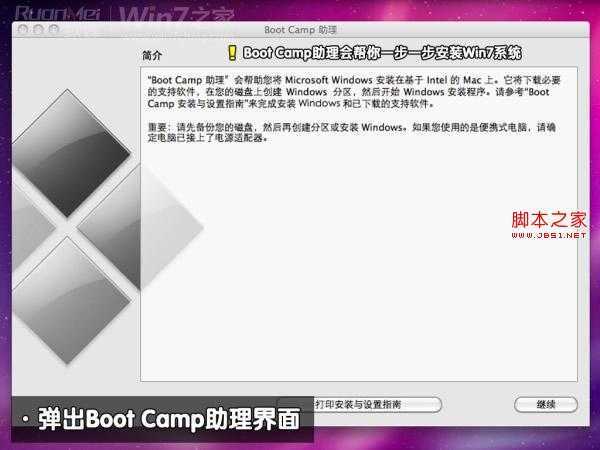
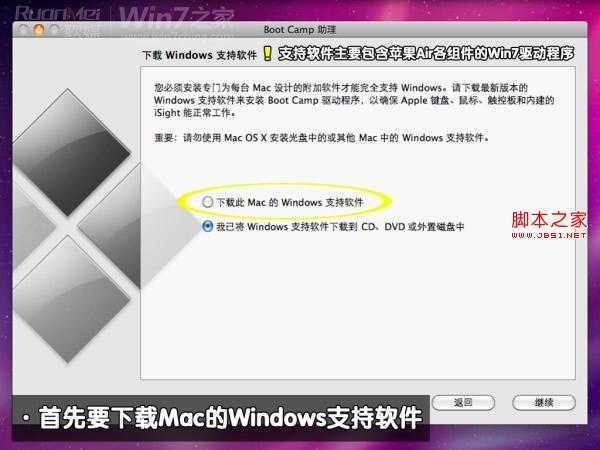
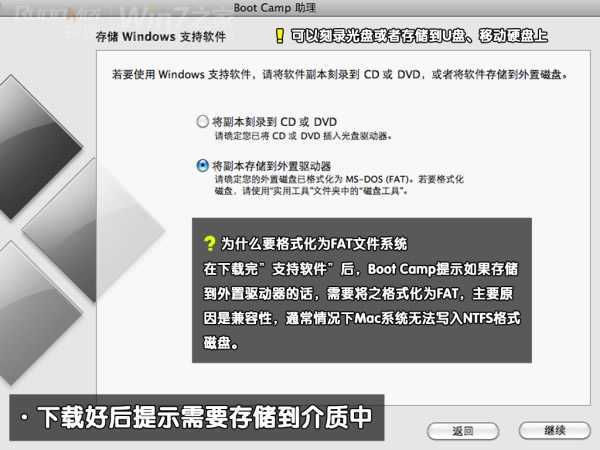
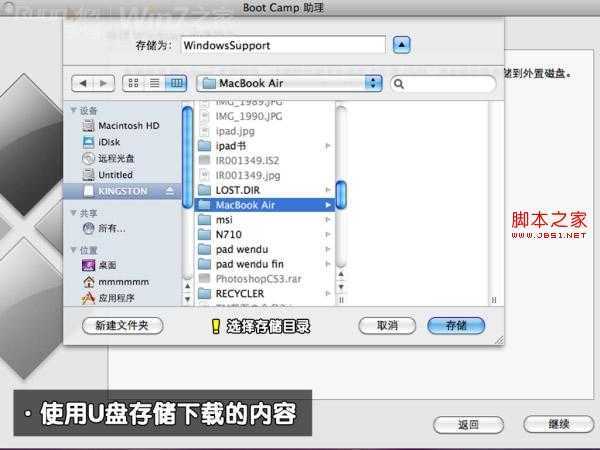
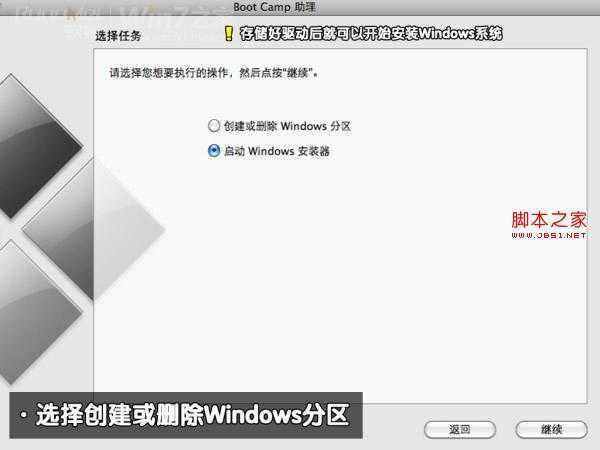

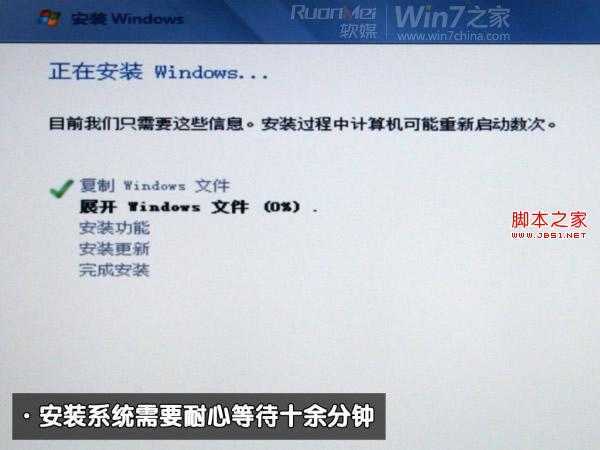

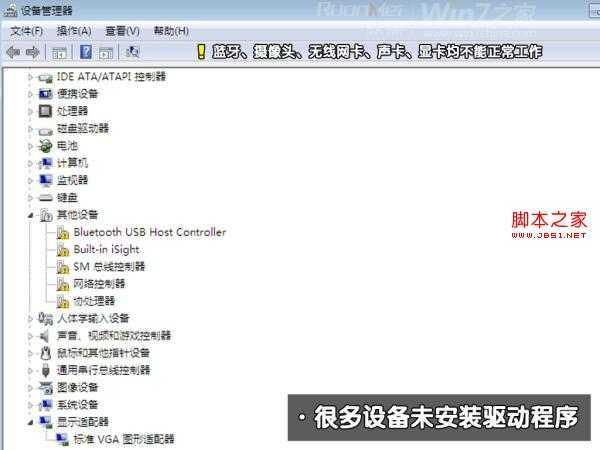
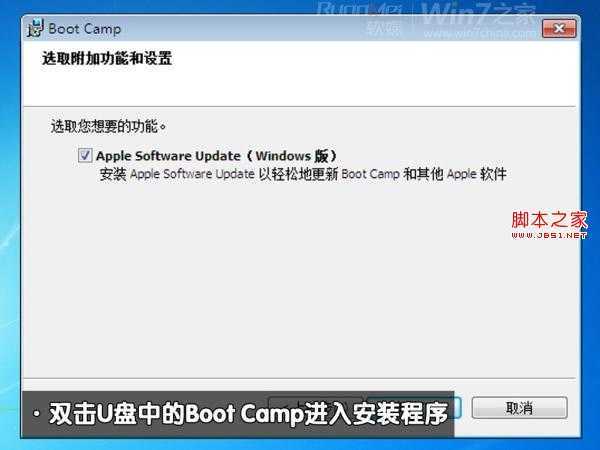
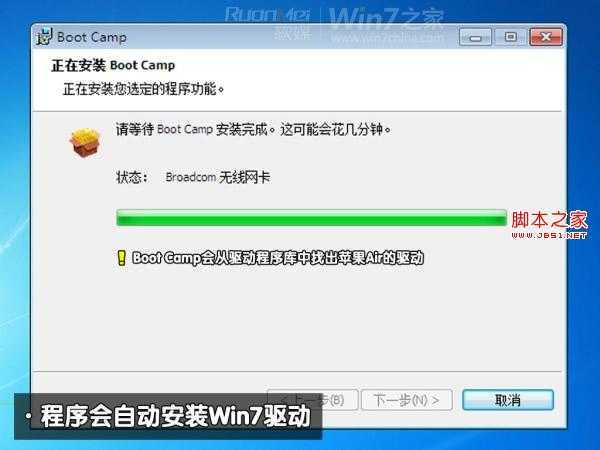


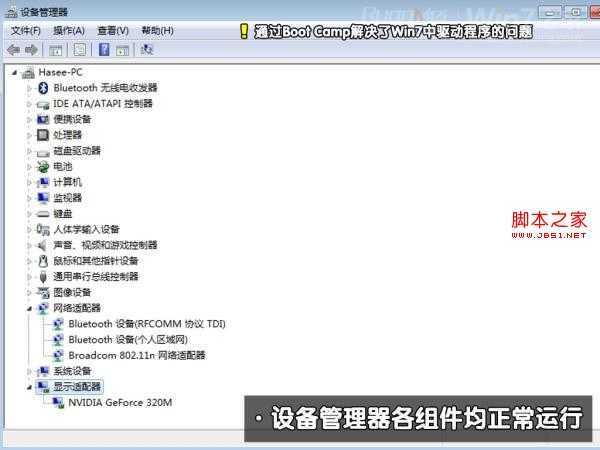
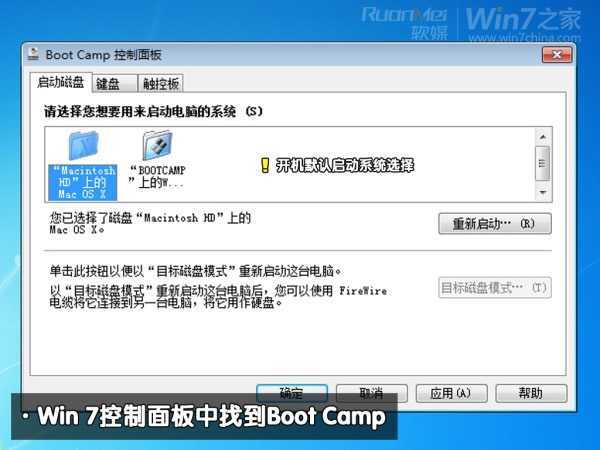





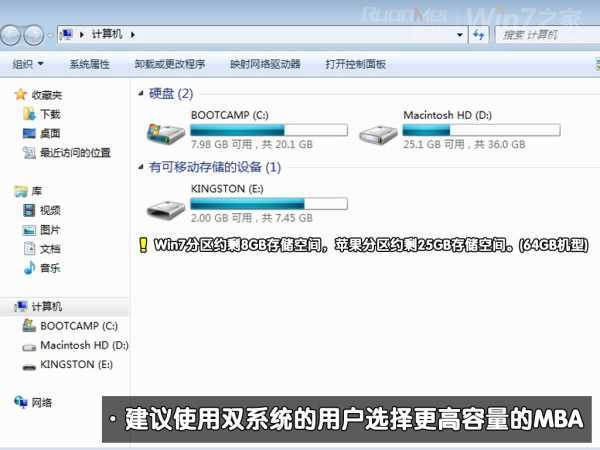

后语:
如何,没有看的晕头转向吧?其实图片虽然多,但是流程还是比较简单的。
苹果新款的笔记本和一体机出厂都不带光盘了。但是仍然可以很方便的装双系统。准备工作如下:
1. win7纯净版安装光盘一张(64位最佳,因为新出的本或一体机mac系统里的bootcamp工具是最新版本5.0的,只能装64位的windows系统。安装完成后可用win7激活工具激活。
2. 外置光驱一个(机器带光驱的不用)
3. 2g以上u盘一个,用来在mac os下面下载windows所需的驱动程序用。
步骤一、
在Mac系统下找到Bootcamp程序,前往-实用工具-bootcamp

打开bootcamp,直接点继续,出现下图
选择第二项,意思是下载在windows下本机需要安装的驱动程序。点继续,出现下图
这时把u盘插上,待认出来后,选择将副本存储到外置驱动器,点继续。
位置选择你的u盘,u盘叫什么名字就是什么名字,我u盘没名字就叫“no name”,windowssupport是存放驱动程序的文件夹名字,自己可以更改,也可不改。然后点存储,就开始下载驱动了,整个过程根据网速,最快也得10分钟左右吧。下载完后回来原来的界面,如下
现在开始安装win7,先把光驱接上,然后把win7安装版光盘放到光驱里面,然后选择第三项,如图,点继续

上面这个步骤是分区 ,拖住中间的点左右移动,一般不经常用mac os系统的话,直接把点拖到最左边即可。然后点安装,自动开始分区,然后自动重启开始装win7.
安装win7的过程就不讲了,跟普通电脑装安装版win7一样,中间唯一需要注意的就是上面的这一步,一定要选择安装在bootcamp这个分区里,而且安装前需将此分区格式化。 大概二十分钟左右,win7装好了,这时候网卡,声卡,显卡什么的驱动都没有,开始装驱动,把前面下载了驱动的u盘插电脑上,找到windowssupport的文件夹,界面如下
双击setup,开始安装,中间不用管,大约10分钟不到,装好了,提示重启生效,重启。
重启后,驱动就都正常了,右下角还多了个bootcamp的程序,右击打开camp控制面板,可以设置开机进哪个系统,以及触控板的操作方式。到此基本就好了,因为安装版的win7不会自动激活,所以现在还得用激活工具激活一下,不然用一个月就该提示你盗版了。 我用的激活工具叫win7 activation。还不错。如下图
激活后重启就ok了。
apple iMac一体机 装双系统 实战! (Apple +Win 7 64bit)
标签:des http io os ar 使用 for sp 文件
原文地址:http://www.cnblogs.com/123ing/p/4052678.html